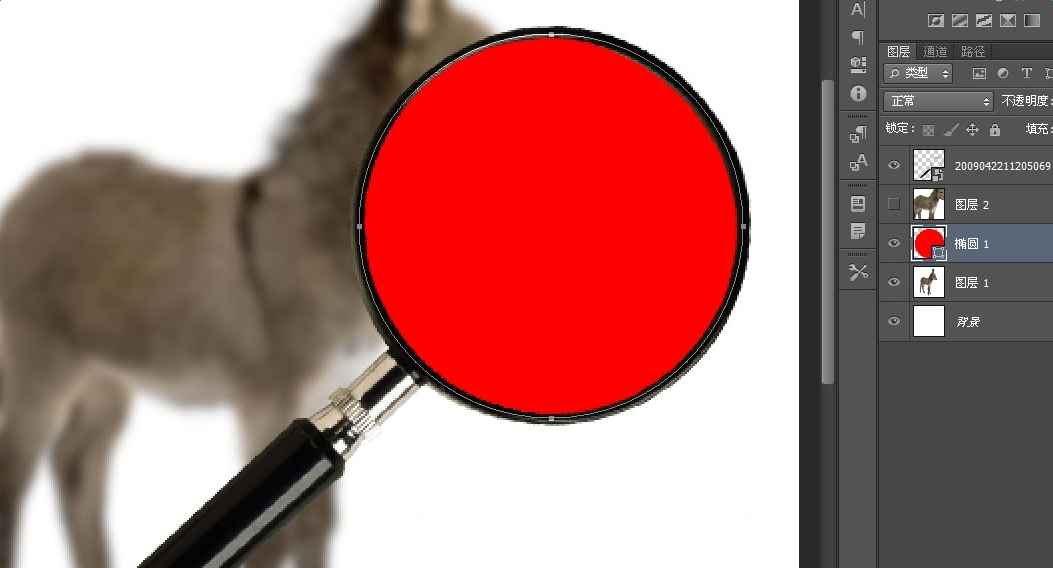最新下载
热门教程
- 1
- 2
- 3
- 4
- 5
- 6
- 7
- 8
- 9
- 10
PS怎么制作放大镜动画效果?大镜动画效果制作方法
时间:2017-02-03 编辑:简简单单 来源:一聚教程网
下面是过程,我先找了一张小毛驴。
右键后在PS里新建一个文档,CTRL+V粘贴
ctrl+alt+i打开画布大小,把后面的像素改为百分比,缩小一半
高斯模糊一点点
再次粘贴小毛驴。也就是你从网页上右键复制下来的尺寸,所以会比现在的大一倍
为了节省时间,我找了一个PNG格式的放大镜,置入时调整一下大小和角度
隐藏掉大尺寸的小毛驴,在它下面画一个填充任意颜色的圆形~
把大尺寸的小毛驴剪贴蒙版到红色圆形,再给放大镜添加一个反光和内发光的效果。
将内发光和反光效果和放大镜合并
打开时间轴
在放大镜里安排几个"关键帧",移动放大镜位置添加一个关键帧,输入完毕后点击前面的"位置"全选所有的关键帧,右键拷贝
选择红色圆形。回到开始位置。点击位置输入一个关键帧
右键粘贴关键帧
选择大尺寸的小毛驴,按照各个放大镜的位置输入相同位置的关键帧,相对的移动图片到小毛驴该放大的地方
完事!
-
下一个: 如何用PS给线稿上色?PS线稿上色教程
相关文章
- ps怎么制作图案画笔 ps制作图案画笔方法 04-16
- 字魂字体如果放PS里面用 字魂字体放PS里面用的方法 01-03
- PS如何在墙上贴图 PS在墙上贴图的方法 12-31
- cad异常代码0xc00000fd怎么回事 如何解决 01-08
- coreldraw12偏色怎么办 coreldraw12偏色如何解决 11-24
- 如何利用PhotoShop无缝拼图 利用PhotoShop无缝拼图教程 10-07